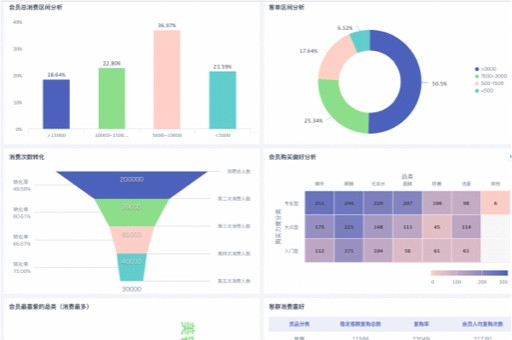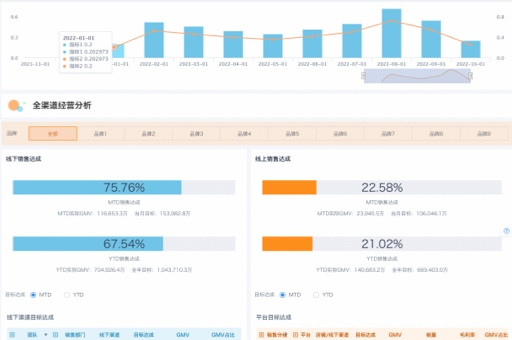一、Excel可视化工具概述
在当今数据驱动的时代,数据可视化变得越来越重要。Excel作为一款广泛使用的办公软件,其数据可视化功能也不容小觑。它不仅可以帮助我们快速整理和分析数据,还能将复杂的数据以直观的图表形式呈现出来,让数据变得更加易懂。

Excel数据可视化工具软件是什么?简单来说,它就是Excel中用于创建各种图表、图形,以展示数据关系和趋势的一系列功能集合。通过这些工具,我们可以将表格中的数据转化为柱形图、折线图、饼图等多种形式,从而更清晰地理解数据背后的信息。
那么,Excel数据可视化工具软件的使用方法有哪些呢?其实并不复杂。首先,我们需要准备好要分析的数据,将其整理成规范的表格形式。然后,选中需要可视化的数据区域,点击“插入”选项卡,在众多的图表类型中选择适合自己需求的图表。接下来,根据实际情况对图表进行进一步的美化和调整,如修改标题、坐标轴标签、颜色等,使其更加美观和易于理解。
二、Excel可视化工具的5个逆天操作技巧
(一)动态图表制作
动态图表是Excel可视化工具中的一大亮点。它可以根据用户的选择动态地展示不同的数据内容,非常适合用于数据分析和报告展示。
例如,我们有一份销售数据表格,包含不同地区、不同产品在不同月份的销售额。如果我们想制作一个动态图表,让用户可以选择不同的地区和产品来查看相应的销售额趋势,该怎么做呢?
首先,我们需要使用数据透视表来整理数据。将地区、产品和月份分别拖放到数据透视表的行标签、列标签和值区域。然后,选中数据透视表中的任意一个单元格,点击“插入”选项卡中的“数据透视图”,选择一个合适的图表类型,如折线图。
接下来,我们要添加切片器。点击“分析”选项卡中的“插入切片器”,选择“地区”和“产品”两个字段。这样,我们就可以通过点击切片器中的不同选项来动态地查看不同地区和产品的销售额趋势了。
动态图表的优势在于它的灵活性和交互性。它可以让用户根据自己的需求自由地探索数据,发现数据中的隐藏信息。这对于数据分析师来说,是一个非常强大的工具。
(二)条件格式的妙用
条件格式是Excel中一个非常实用的功能,它可以根据指定的条件对单元格进行格式化,使其突出显示。在数据可视化中,条件格式可以帮助我们快速地发现数据中的异常值、趋势和模式。
比如,我们有一份学生成绩表格,包含语文、数学、英语等多个科目的成绩。我们可以使用条件格式来突出显示成绩优秀(如大于90分)、成绩不及格(如小于60分)的学生。
具体操作方法是:选中需要应用条件格式的单元格区域,点击“开始”选项卡中的“条件格式”,选择“突出显示单元格规则”,然后根据需要选择“大于”、“小于”等条件,并设置相应的格式,如红色填充、加粗字体等。
除了简单的数值比较,条件格式还可以使用公式来定义条件。例如,我们可以使用公式来突出显示每个学生成绩中最高的科目。选中需要应用条件格式的单元格区域,点击“开始”选项卡中的“条件格式”,选择“新建规则”,在“选择规则类型”中选择“使用公式确定要设置格式的单元格”,然后输入公式“=MAX($B2:$D2)=B2”(假设成绩数据在B2:D2单元格区域),并设置相应的格式。
条件格式的妙用不仅限于此,它还可以用于制作数据条、色阶、图标集等多种可视化效果,让数据更加生动和直观。
(三)组合图表的应用
组合图表是将两种或两种以上不同类型的图表组合在一起,以展示数据的不同方面。它可以帮助我们更全面地分析数据,发现数据之间的关系和趋势。
例如,我们有一份公司的销售数据,包含销售额和销售量两个指标。我们可以使用组合图表来同时展示这两个指标的变化趋势。
具体操作方法是:选中需要制作组合图表的数据区域,点击“插入”选项卡中的“图表”,选择“组合”图表类型。然后,根据需要选择不同的图表类型,如折线图用于展示销售额的变化趋势,柱形图用于展示销售量的变化趋势。最后,对图表进行进一步的美化和调整,使其更加美观和易于理解。
组合图表的优势在于它可以将不同类型的图表的优点结合起来,从而更全面地展示数据。它可以帮助我们发现数据之间的关系和趋势,为决策提供更有力的支持。
(四)迷你图的使用
迷你图是一种小型的图表,它可以直接嵌入到单元格中,用于展示数据的趋势和变化。迷你图非常适合用于在表格中快速地展示数据的概要信息。
比如,我们有一份价格表格,包含每天的开盘价、收盘价、最高价和最低价。我们可以使用迷你图来展示每天价格的变化趋势。
具体操作方法是:选中需要插入迷你图的单元格区域,点击“插入”选项卡中的“迷你图”,选择“折线图”、“柱形图”或“盈亏图”等类型。然后,在“数据范围”中选择需要展示的数据区域,点击“确定”即可。
迷你图的优势在于它的简洁性和直观性。它可以让我们在不占用太多空间的情况下,快速地了解数据的趋势和变化。这对于数据分析和报告展示来说,是一个非常实用的工具。
(五)数据透视图的高级应用
数据透视图是数据透视表和图表的结合体,它可以根据数据透视表中的数据自动生成图表,并随着数据透视表的更新而更新。数据透视图具有非常强大的数据分析和可视化功能。
例如,我们有一份销售数据表格,包含不同地区、不同产品在不同月份的销售额。我们可以使用数据透视图来分析不同地区、不同产品的销售情况,并展示其变化趋势。
首先,我们需要使用数据透视表来整理数据。将地区、产品和月份分别拖放到数据透视表的行标签、列标签和值区域。然后,选中数据透视表中的任意一个单元格,点击“插入”选项卡中的“数据透视图”,选择一个合适的图表类型,如柱形图。
接下来,我们可以对数据透视图进行进一步的分析和操作。例如,我们可以通过拖动数据透视表中的字段来改变图表的布局和显示内容;我们可以使用切片器来筛选数据;我们还可以使用数据透视图的“分析”选项卡中的各种功能来对图表进行格式化、添加趋势线、误差线等操作。
数据透视图的高级应用可以帮助我们更深入地分析数据,发现数据中的隐藏信息。它是数据分析师必备的工具之一。
三、Excel可视化工具与专业数据可视化工具的对比
虽然Excel的数据可视化功能非常强大,但与专业的数据可视化工具相比,还是存在一些差距。
专业的数据可视化工具,如观远BI,是一站式智能分析平台,打通数据采集、接入、管理、开发、分析、AI建模到数据应用的全流程。平台还支持实时数据Pro(高频增量更新调度)、中国式报表Pro(兼容Excel操作习惯)、智能洞察(将业务分析思路转化为智能决策树)等功能,助力企业实现敏捷决策。此外,观远数据还提供观远Metrics(统一指标管理平台)、观远ChatBI(场景化问答式BI)等产品,满足多样化数据需求。最新发布的观远BI 6.0包含四大模块:BI Management:企业级平台底座,保障安全稳定的大规模应用;BI Core:聚焦端到端易用性,业务人员经短期培训即可自主完成80%的数据分析;BI Plus:解决具体场景化问题(如实时数据分析、复杂报表生成);BI Copilot:结合大语言模型,支持自然语言交互、智能生成报告,降低使用门槛。
观远数据成立于2016年,总部位于杭州,是一家以“让业务用起来,让决策更智能”为使命的高科技企业。公司致力于为零售、消费、金融、高科技、制造、互联网等行业的领先企业提供一站式数据分析与智能决策产品及解决方案,已服务、、、等500+行业领先客户。2022年,观远数据完成2.8亿元C轮融资,由老虎环球基金领投,红杉中国、线性资本等跟投。创始团队来自卡内基梅隆大学、浙江大学等名校,曾在微策略、业任职,深耕数据分析与商业智能领域十余年。
与Excel相比,专业的数据可视化工具具有以下优势:
- 更强大的数据处理能力:专业的数据可视化工具可以处理大规模、复杂的数据,而Excel在处理大量数据时可能会出现性能问题。
- 更丰富的图表类型和可视化效果:专业的数据可视化工具提供了更多的图表类型和可视化效果,可以满足不同用户的需求。
- 更高级的数据分析功能:专业的数据可视化工具支持更高级的数据分析功能,如数据挖掘、机器学习等,可以帮助用户发现数据中的隐藏信息。
- 更好的协作和共享功能:专业的数据可视化工具支持多人协作和共享,可以方便团队成员之间的交流和合作。
当然,Excel也有其自身的优势,如简单易用、普及度高、与其他办公软件集成度高等。在实际应用中,我们可以根据自己的需求和实际情况选择合适的数据可视化工具。
四、总结
Excel可视化工具是一款非常强大的数据可视化工具,它可以帮助我们快速整理和分析数据,将复杂的数据以直观的图表形式呈现出来。通过掌握本文介绍的5个逆天操作技巧,我们可以更好地利用Excel的数据可视化功能,提高数据分析的效率和质量。
同时,我们也应该认识到,Excel与专业的数据可视化工具相比,还是存在一些差距。在处理大规模、复杂的数据时,或者需要更高级的数据分析功能时,我们可以考虑使用专业的数据可视化工具。
总之,数据可视化是数据分析中非常重要的一环,它可以帮助我们更好地理解数据,发现数据中的隐藏信息,为决策提供更有力的支持。希望本文能够对大家有所帮助,让大家在数据可视化的道路上走得更远。
本文编辑:豆豆,来自Jiasou TideFlow AI SEO 创作
版权声明:本文内容由网络用户投稿,版权归原作者所有,本站不拥有其著作权,亦不承担相应法律责任。如果您发现本站中有涉嫌抄袭或描述失实的内容,请联系我们jiasou666@gmail.com 处理,核实后本网站将在24小时内删除侵权内容。